Знайте, Intuit, лекция, създаване и проектиране на организационни схеми
Анотация: Целта на лекцията обсъдиха въпроси за използване на документите на организационни схеми. Представянето на разновидностите на класациите. Показва как да създавате диаграми, добавяне и премахване на отделни елементи. Научете се да се изработи диаграма елементи, включително текстови елемент. Представено възможности за настаняване в хартиени диаграми.
Организационни диаграми в Microsoft Word
Документът може да бъде добавен в диаграмата на различни видове, включително: организационни, циклични, целеви, радиални, диаграми и диаграма на вен пирамидална. Такива схеми не се основават на цифри, и се използват за да се хранят по-очевидна.
Организационните схеми се използват за графично опише йерархичните връзки в организации, като например между началниците на отдели и служители.
Вен диаграма използва за показване области припокриващи се елементи.
Цикличен диаграма използвани да илюстрират процесите с непрекъснат цикъл.
Пирамидални диаграма се използва за показване принципно надстроечен-връзки.
Целевата цифра се използва за показване стъпките, водещи до целта.
Радиална диаграма използва за показване на връзките на елементи с основния елемент.
За да работите с организационна структура, с помощта на менюто команди формат. елементи Toolbars Организационна диаграма. Регулиране на снимката. Рисуване. Плат (фиг. 26.1) и командата на контекстното меню.
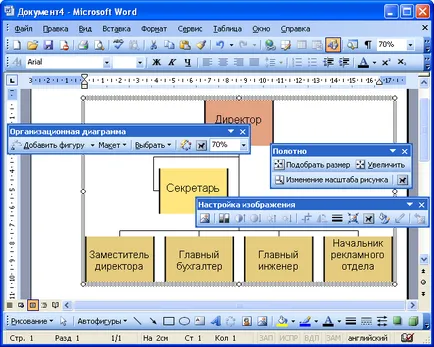
Фиг. 26.1. Ленти с инструменти се използват за работа с организационна структура,
Създаване на организационна структура
За да създадете всяка диаграма можете да щракнете върху Добавяне на диаграма или лента с инструменти за рисуване организационна структура или стартирайте команда Insert / принципна схема. Диаграмите диалогов прозорец Library (фиг. 26.2), изберете типа на диаграмата и натиснете ОК.
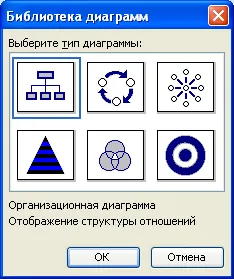
Фиг. 26.2. Изберете типа на организационна структура в диалоговия прозорец "Графики библиотека"
За да илюстрираме йерархичните взаимовръзки е по-добре да изберете вида на организационна структура.
За да създадете само организационната структура също може да се изпълни Insert / Picture / организационна структура.
След това рамката на лист ще се появи с прекъснати граници (платно) и на детайла (форма) на диаграмата (фиг. 26.3) и лентата диаграма (при създаването цикличен цел радиална пирамидална диаграма или диаграма на вен) или организационна схема (да се създаде организационна структура).
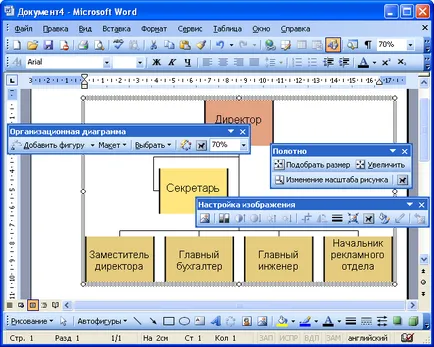
Фиг. 26.3. прозорец Microsoft Word като при създаването на организационна схема
Диаграмата се генерира чрез добавяне и / или премахване на цифри се променят местоположението си, както и добавянето на текст към форми и полета (слайдове) диаграма. Може да работи само с избраната диаграма фигурата. За да го маркирате, след като е достатъчно да щракнете с левия бутон на мишката върху формата на рамка.
Разпределение организационна схема по подразбиране съдържа четири цифри. За да добавите фигура необходимо да се отпуснат цифра, графика, към която се прибавя нов, кликнете върху стрелката вдясно на бутона, за да добавите цифра лентата организационната структура (вж. Фиг. 26.3) и в менюто, което се показва, изберете типа на елемента, трябва да се добави (Slave. Колега. Assistant).
За да премахнете някой образ графиката е достатъчно да го изберете и натиснете клавиша на клавиатурата Изтриване.
За да въведете текст в числото на графиката трябва да кликнете върху слайда според текста и въведете желания текст.
Пример организационна схема, показана на фиг. 26.4.
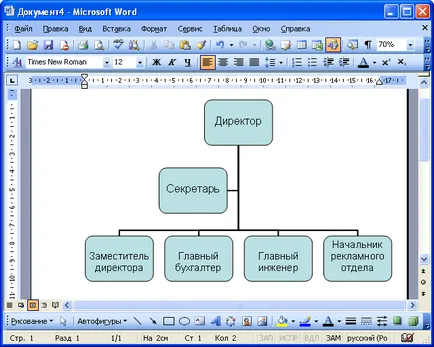
Фиг. 26.4. Създадена организационна схема
За да промените подредбата на фигури диаграма относителен елемент от първо ниво може да натисне инструменти Организация прозорец Chart Layout (вж. Фиг. 26.3) и от менюто да изберете желаното оформление диаграмата (Normal. Обратими. Лявата или дясната ръка). Пример организационна схема дясно положение на елементите, показани на фиг. 26.5
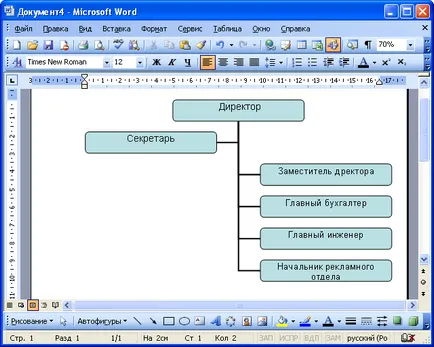
Фиг. 26.5. Организационната структура с ръка задвижващи елементи
Трябва да се има предвид, че графиката по подразбиране се създава в режим Auto Layout. Това води до факта, че размера на шрифта на печатни форми и размери на самите форми автоматично се променя с графиката. Освен това, тя не направи най-добрия начин. За удобство, този режим може да се деактивира чрез натискане на бутона в лентата с инструменти оформление организационната структура (виж. Фиг. 26.3) и в контекстното меню, като изберете Auto Layout.